
- •Введение Что такое база данных?
- •Некоторые аспекты обеспечения эффективности работы системы управления базами данных
- •Задание
- •Построение информационной модели
- •Среда разрабоки Access
- •Создание моделей в программе bPwin
- •Построение графического интерфейса
- •Привязываем базу данных access к Delphi 7.
- •Код программы.
- •Руководство программиста
- •Системные требования для
- •Delphi - системные требования.
- •Заключение
- •Литература
Создание моделей в программе bPwin
Создание атрибутов «сущность».
1 Атрибут пассажиры.

2 атрибут заказ билета.

3 атрибут кассир.

4 атрибут сотрудники.

5 атрибут касса.

6 атрибут билет.

7 атрибут график полет.

8 атрибут стюардесса.
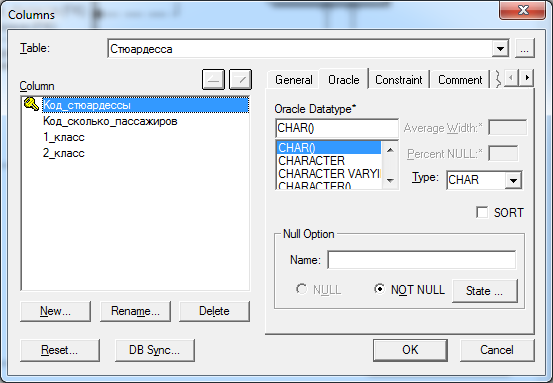
9 атрибут касса.

10 атрибут пилот.
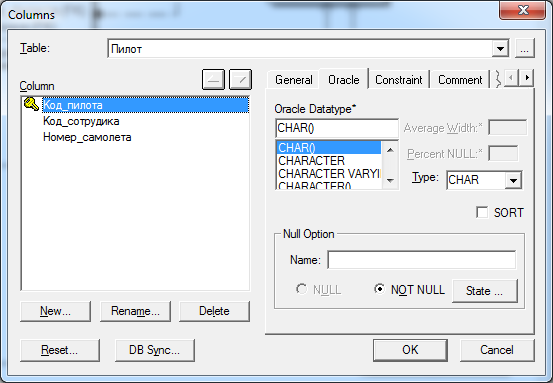
Связи.
Создание связей.
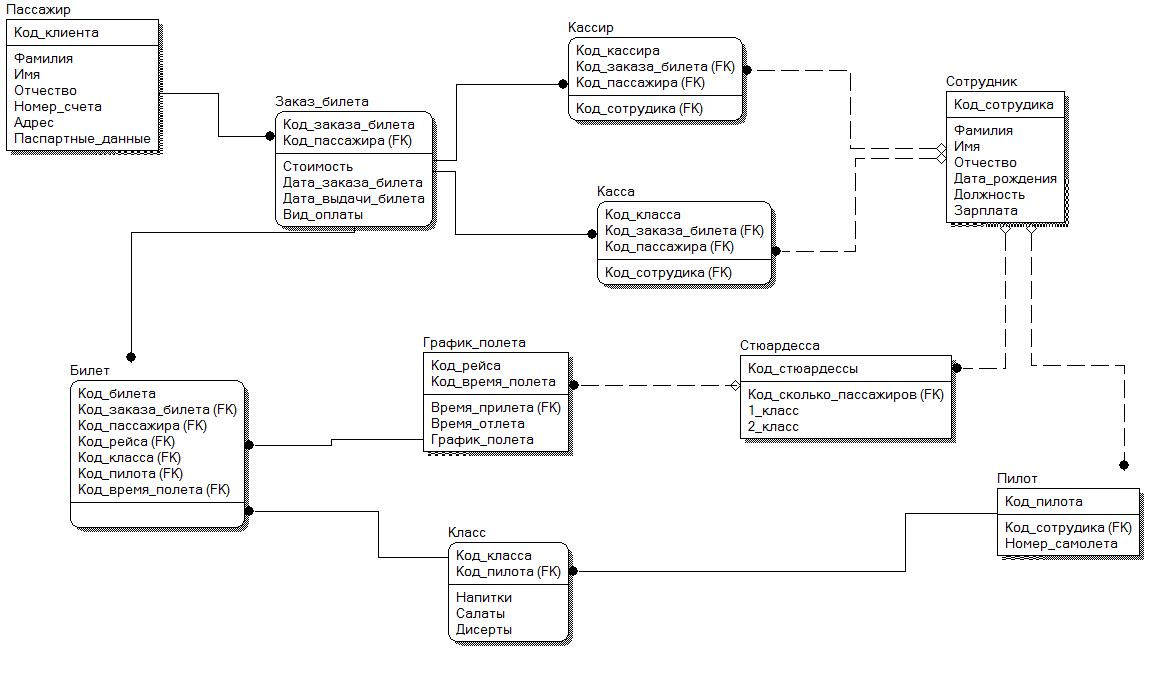
Построение графического интерфейса
Графический интерфейс будем разрабатывать в среде Borland Delphi 7.0
Data Modul
Для начало создаем data modul, в который будем помещать компоненты для работы с базой данных: ADOConnection, ADOTable, ADOQuery, DataSource (рис. 4)

Рис. 4 Data Modul
На рисунке видно, что для каждой таблицы необходим свой набор компонентов, приведенных выше, кроме ADOConnection. Причем, для удобства переименовываем каждый компонент под название таблицы в базе данных.
В ADOConnection подключаемся к базе данных. Затем надо связать оставшиеся компоненты между собой, для примера возьмем следующие компоненты: reisTable, reisSource, reisQuery.
Привязываем базу данных access к Delphi 7.
Добавляем на форму ADOConection


Кликаем 2 раза по conection string и во второй строке жмем build

Выбираем Microsoft Jet 4.0 OLE DB Provider и жмем далее

Жмем на обзор и выбираем нужный файл


Жмем OK.
Добавляем на форму DataSourse


Добавляем на форму ADOTable

В свойствах ADOTable в поле conection string выбираем ADOConection


В поле Table Name выбрать из списка таблицу БД
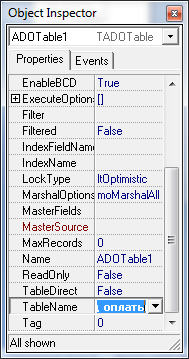

два раза щелкнуть на ADOtable

затем в появившемся окне правой кнопкой мыши и выбрать ADD all Fields

В свойствах DATASOURSE в поле DATASET выбираем ADOTABLE1

Добавляем на форму DBGrid



В свойствах DBGrid в поле DataSourse указываем DataSourse1


Щелкнуть по окошку DBGrid-а на форме и в открывшемя окне нажать на
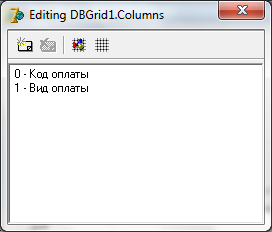

затем для проверки нажать на

Интерфейс программы в Delphi 7.

Код программы.
unit Unit1;
interface
uses
Windows, Messages, SysUtils, Variants, Classes, Graphics, Controls, Forms,
Dialogs, Grids, DBGrids, DB, ADODB, ExtCtrls, DBCtrls, ComCtrls;
type
TForm1 = class(TForm)
ADOConnection1: TADOConnection;
ADOTable1: TADOTable;
DataSource1: TDataSource;
ADOTable1DSDesigner3: TIntegerField;
ADOTable1DSDesigner4: TIntegerField;
ADOTable1DSDesigner5: TDateTimeField;
ADOTable1DSDesigner6: TDateTimeField;
ADOTable1DSDesigner7: TIntegerField;
DataSource2: TDataSource;
DataSource3: TDataSource;
DataSource4: TDataSource;
ADOTable2: TADOTable;
ADOTable3: TADOTable;
ADOTable4: TADOTable;
ADOTable2DSDesigner: TIntegerField;
ADOTable2DSDesigner2: TIntegerField;
ADOTable2DSDesigner3: TWideStringField;
ADOTable5: TADOTable;
ADOTable6: TADOTable;
ADOTable7: TADOTable;
DataSource5: TDataSource;
DataSource6: TDataSource;
DataSource7: TDataSource;
PageControl1: TPageControl;
TabSheet1: TTabSheet;
DBGrid1: TDBGrid;
DBNavigator1: TDBNavigator;
TabSheet2: TTabSheet;
DBGrid2: TDBGrid;
DBNavigator2: TDBNavigator;
TabSheet3: TTabSheet;
DBGrid3: TDBGrid;
DBNavigator3: TDBNavigator;
TabSheet4: TTabSheet;
DBGrid4: TDBGrid;
DBNavigator4: TDBNavigator;
TabSheet5: TTabSheet;
DBGrid5: TDBGrid;
DBNavigator5: TDBNavigator;
TabSheet6: TTabSheet;
DBGrid6: TDBGrid;
DBNavigator6: TDBNavigator;
TabSheet7: TTabSheet;
DBGrid7: TDBGrid;
DBNavigator7: TDBNavigator;
private
{ Private declarations }
public
{ Public declarations }
end;
var
Form1: TForm1;
implementation
{$R *.dfm}
end.
